바깥에서 Wi-Fi를 자주 사용하는 분께…
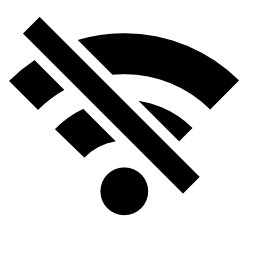
공항, 호텔, 카페 등을 자주 가시나요? 공공 장소에서 무선 네트워크(Wi-Fi)에 접속하는 경우가 많은데요, 스스로도 모르는 사이에 접속 정보가 컴퓨터에 하나 둘씩 쌓이게 됩니다.
이전에 연결한 Wi-Fi에 자동으로 연결되는 것은 아주 편리하지만, 보안이 제대로 확립되지 않은 경우 ‘습관적’으로 접속해 있는 것은 보안상 좋지 않습니다. 필요 없다고 판단되는 무선 네트워크 프로필은 정기적으로 삭제해 주시는 것이 좋습니다.
아 참! 이전에 사용했던 Wi-Fi의 접근 비밀번호를 찾으려면 이 글을 읽어보세요. 꼭 접속해야 할 무선 네트워크 비밀번호를 기억하지 못한 채 삭제하는 불상사를 방지하시기 바랍니다.![]()
 1. 무선 네트워크 프로필 삭제하기(명령 프롬프트)
1. 무선 네트워크 프로필 삭제하기(명령 프롬프트)
▼ [윈도우 키+R]을 눌러 실행 창이 나오면 아래 명령을 입력하여 [확인] 단추를 누릅니다.
cmd /k netsh wlan show profiles

▼ 저장된 무선 네트워크 프로필이 나타납니다. 여기서 필요 없는 와이파이 이름을 찾습니다.

▼ 필요 없는 무선 네트워크 프로필은 아래 명령을 입력해 삭제할 수 있습니다. 사용하지 않는 무선 네트워크 프로필이 있다면, 과감하게 지우세요.
netsh wlan delete profile name="무선네트워크이름"

관련 글: 무선 네트워크 프로필 관리 – Microsoft Windows
 2. 무선 네트워크 프로필 삭제하기(윈도우 10)
2. 무선 네트워크 프로필 삭제하기(윈도우 10)
▼ 윈도우 10을 사용중이신가요? 작업 표시줄의 와이파이(Wi-Fi) 아이콘을 클릭하세요.
![]()
▼ [알려진 네트워크 관리]를 누르세요.
※ 윈도우 10 기술 미리보기(빌드 9926)를 기준으로 하였습니다.

▼ Wi-Fi 이름을 선택하고, [무시] 단추를 누르면 됩니다. ^^

윈도우 10, 참 쉽네요. ^^
 3. 무선 네트워크 프로필 삭제하기(윈도우 8.1)
3. 무선 네트워크 프로필 삭제하기(윈도우 8.1)
▼ 작업 표시줄의 무선 네트워크 아이콘을 클릭합니다.

▼ Wi-Fi 목록에 나타난 항목에서 단축 메뉴를 열면 ‘이 네트워크 무시’를 선택할 수 있습니다. 하지만 컴퓨터에 저장된 모든 무선 네트워크를 볼 수는 없습니다. 맨 위에 있는 ‘1. 무선 네트워크 프로필 삭제하기(명령 프롬프트)‘을 따라 하시면 됩니다!

사용하지 않는 Wi-Fi는 무시하셔도 좋습니다. ![]()
아크몬드의 윈도우 팁:
- 2014/11/27 윈도우 8/8.1에서 와이파이 비밀번호 찾기
- 2014/09/24 영문 윈도우에서 한글 입력을 기본으로 만들기(반대도 가능^^)
- 2014/09/18 구글 크롬과 파이어폭스에서 글자가 흐릿한 문제 해결하기
- 2014/08/17 OneDrive 팁: 자동 저장, 오프라인 사용 가능, 용량 절약하기
- 2014/01/04 윈도우 8.1에서 시스템 이미지 백업 기능은 어디로 갔을까?








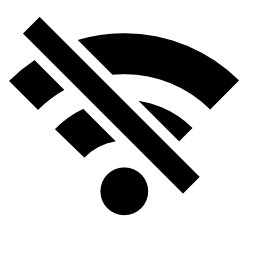

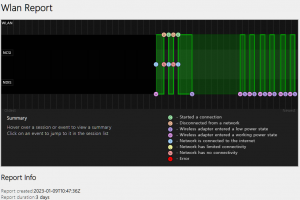

혹시 역으로 복구할 수 있는 방법이 있을까요?